Linksys EA8100玩机(一)openwrt安装 双系统切换

年前买了两个领势路由器,一个ea8100一个ea7500s(主要是便宜),玩了一圈发现都带usb3.0可以局域网共享,ftp和dlna,家里一台电脑一个电视机手机用起来还挺方便。后面去看openwrt有固件支持,刷了玩了一圈发现一些有意思的功能也踩了一些坑,和大家分享一下,包括 刷openwrt,恢复出厂固件,aliyun webdav插件+电视kodi视频播放,xbox ps主机加速插件等... 话不多说 进入正题
1.安装openwrt
先说一下,这个路由器是双固件分区的,例如A B分区,当前所在A分区 刷写固件时会将固件刷入B分区,然后重启切换到B分区启动,你可以看到路由器设置里有一个这样的按钮
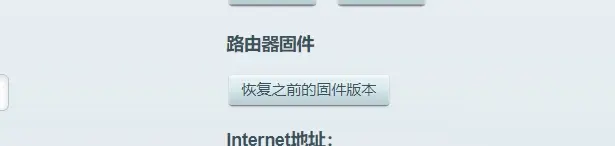
好处是刷写失败,重启三次错误启动会自动切换分区保证路由器功能正常,我们也可以利用这个原理一个分区刷入openwrt,一个分区保留原固件,通过恢复按钮和切换命令反复横跳(切换分区)。
开始!!!
先到openwrt官网

镜像文件一个factory.bin结尾是主体,一个sysupgrade.bin结尾是升级镜像
我们下载factory结尾的(下图链接)
这里要注意下载快照镜像,是不包含luci图形界面的,图形界面我们自己安装。
还有一个包含luci图形界面的,这个镜像似乎锁了分区,切换和识别不到第二启动分区,而且感觉luci不太完整,如果你已经装了这个切换不到官方固件,直接看后面我告诉你怎么补救。

下载后开始刷入,进入路由器管理界面-连接-路由器固件更新-手动 选择文件
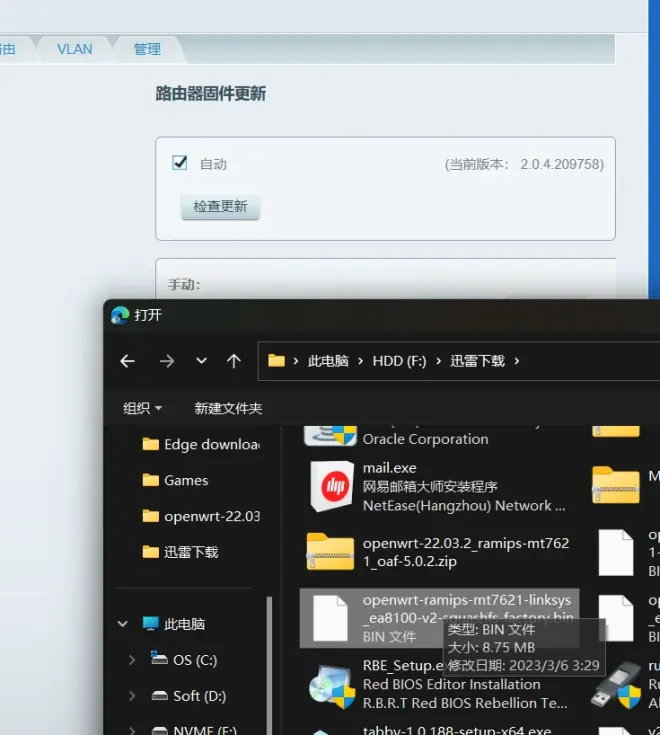
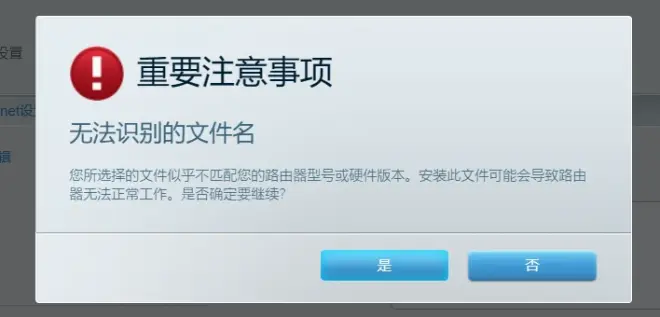

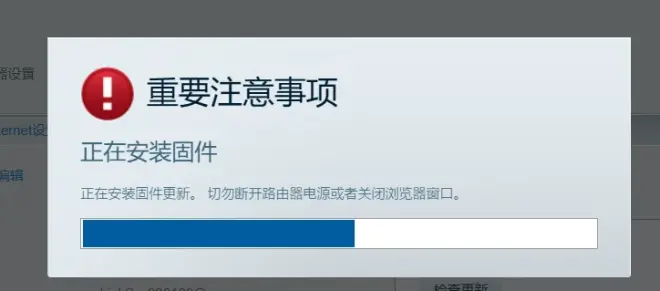
然后就等就是了,等路由器指示灯长亮
这时浏览器输入192.168.1.1 是不是直接跳到宽带光猫管理界面或者没反应 因为没有luci图形界面 需要用ssh登录
搞根网线一头接路由器lan口一头接电脑上
下载一个ssh软件安装(我用的是Tabby)


装完打开语言选择中文 点击配置和连接 然后点击“+新配置”按钮 添加ssh连接
名称随便填 主机默认192.168.1.1 默认root账户没有密码 点击保存
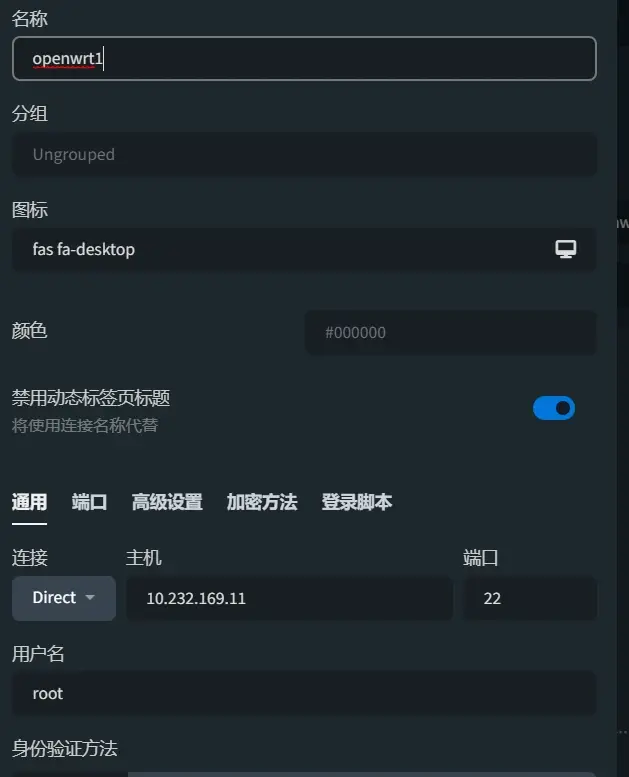
运行 第一次连接接受并记住密匙
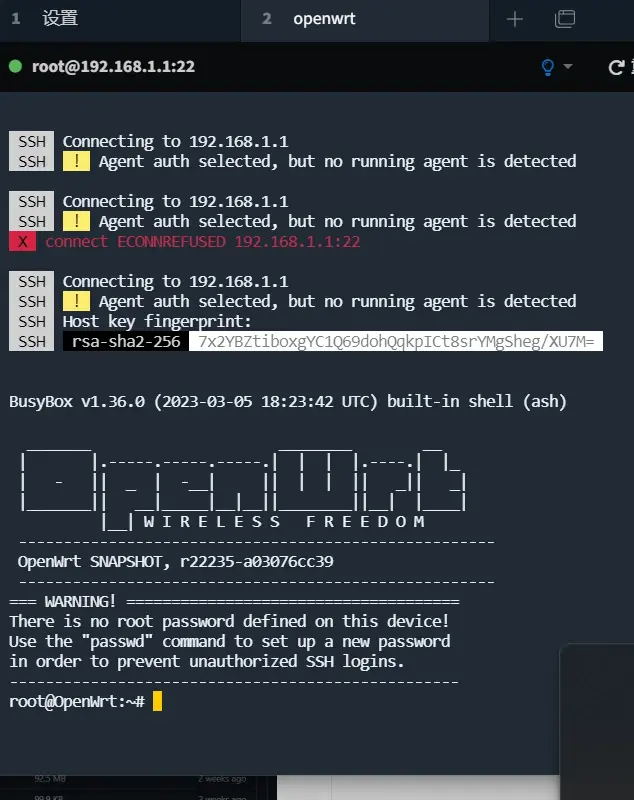
为了防止openwrt默认192.168.1.1地址和宽带光猫管理地址冲突 这里先改一下ip
依次输入命令
uci set network.lan.ipaddr='192.168.100.1' (ip地址你随便填)
uci commit network
reboot
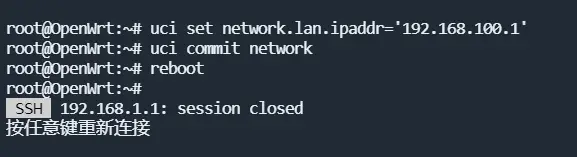
等待重启完成
既然更改了ip所以要更改ssh软件配置的ip地址 然后保存 再次打开连接

然后开启一个临时wifi 依次输入命令(使用网线连接可以跳过此步骤,我的光猫离得有点远只能wifi连接)
uci set wireless.@wifi-device[0].disabled="0"
uci commit wireless
wifi
此时打开了一个名为OpenWrt的开放wifi 连上它
将网线一头插入光猫千兆口一头插入路由器wan口(不使用wifi跳到这一步)
接下来安装luci图形界面 依次输入命令
opkg update
opkg install luci
会联网下载安装 等待一会 安装完
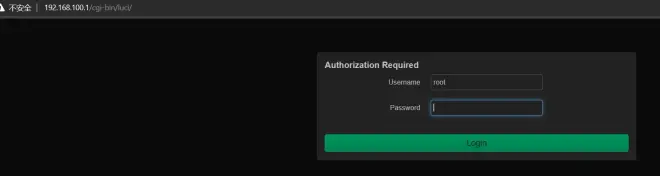
默认没有密码直接登录
设置root密码
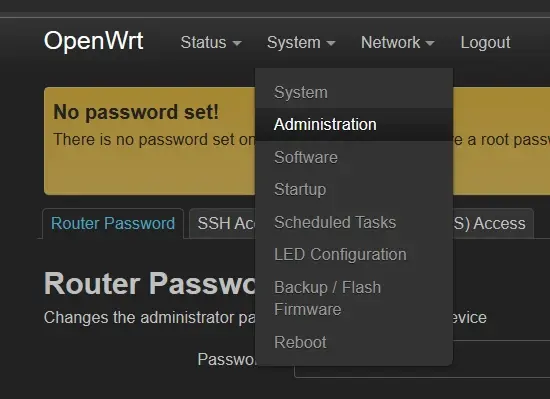

安装中文 进入系统-软件包
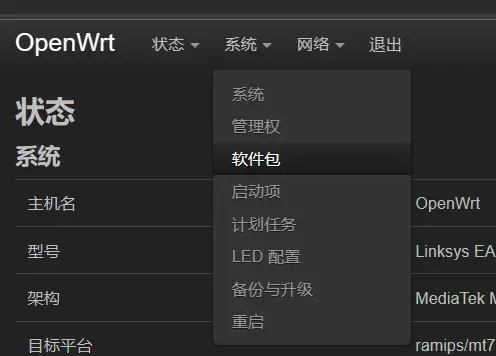
Filter输入luci-i18n-base-zh-cn
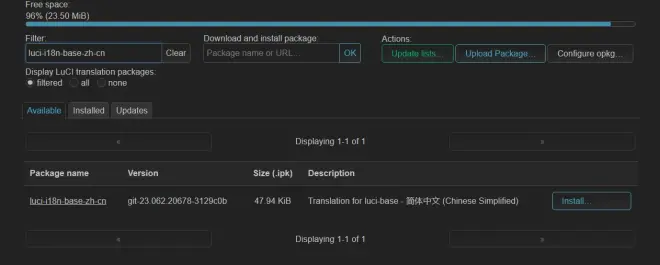
安装完刷新会自动更改成中文
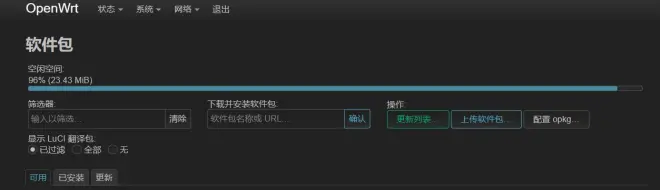
2.切换官方rom和openwrt
切换分区命令
fw_printenv boot_part
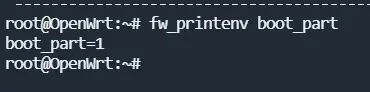
切换到另一个启动分区 然后重启
fw_setenv boot_part 2
reboot
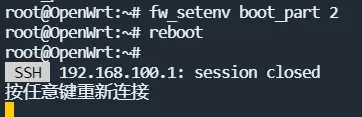
好 现在又回到官方固件了
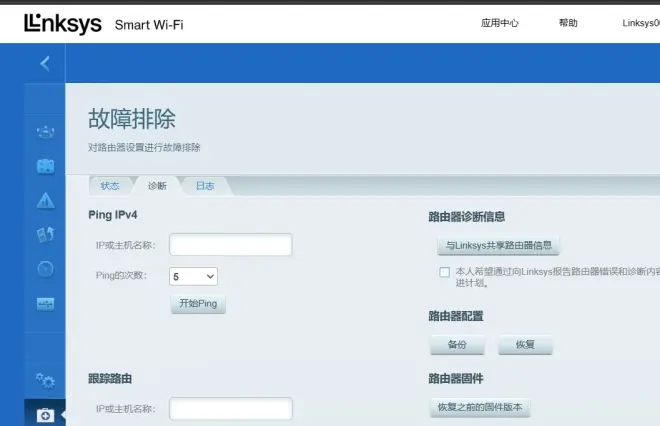
故障排除-路由器固件-点击恢复之前的固件版本就又回到openwrt
这样就做到了官方和openwrt切换
关于已刷写包含luci图形管理界面镜像 通过命令无法切换分区的解决方法
需要先下载快照版的升级镜像 就是sysupgrade.bin结尾的 升级为快照版
地址
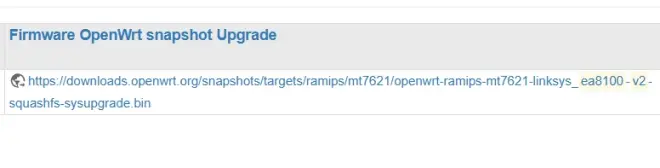
通过备份与升级
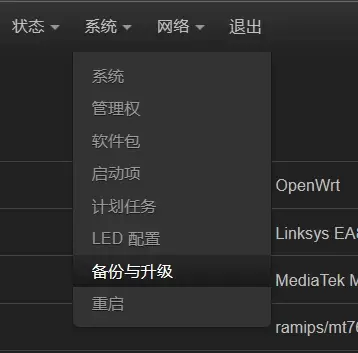
选择刚刚下载的升级固件 上传刷写
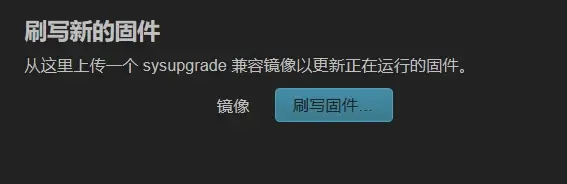
升级重启后ssh中再执行切换分区命令就可以切换了(升级后应该会重置,ip不对就用192.168.1.1)

